所有平台的mysql下载地址:https://www.mysql.com/downloads/
一、在windows上启动mysql服务
1、服务名查看方式:win+R输入services.msc
2、以管理员身份运行cmd
启动服务:net start mysql57
停止服务:net stop mysql57
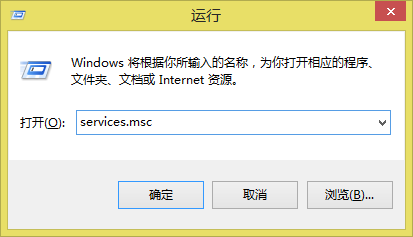
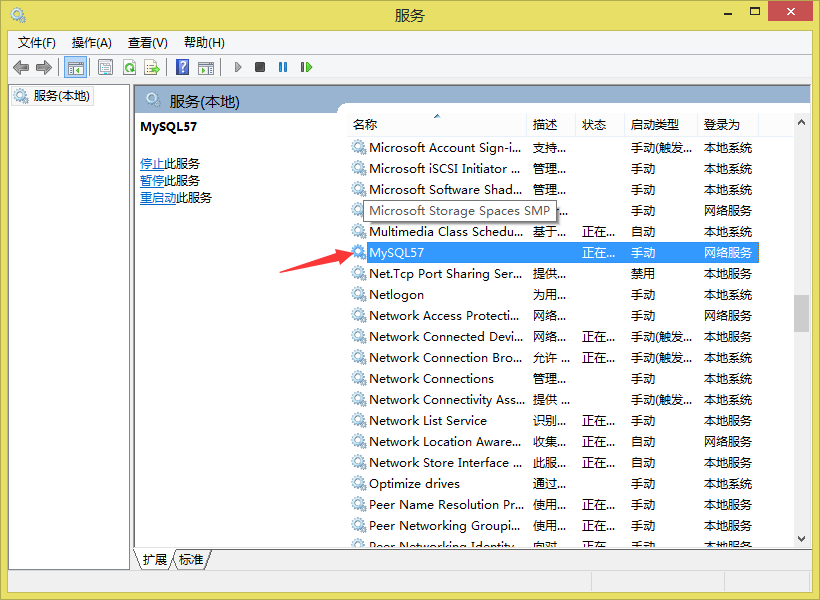
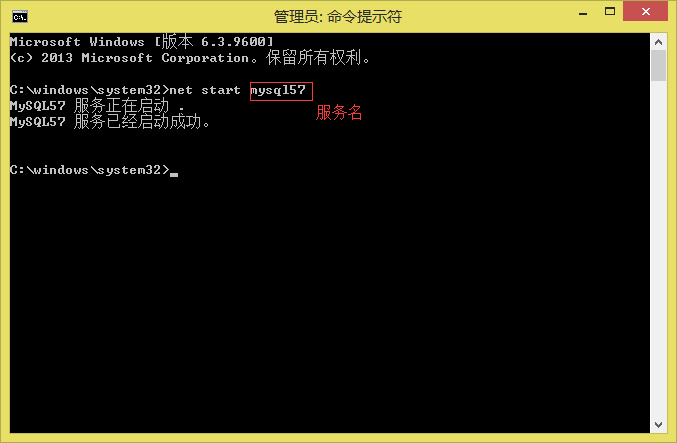
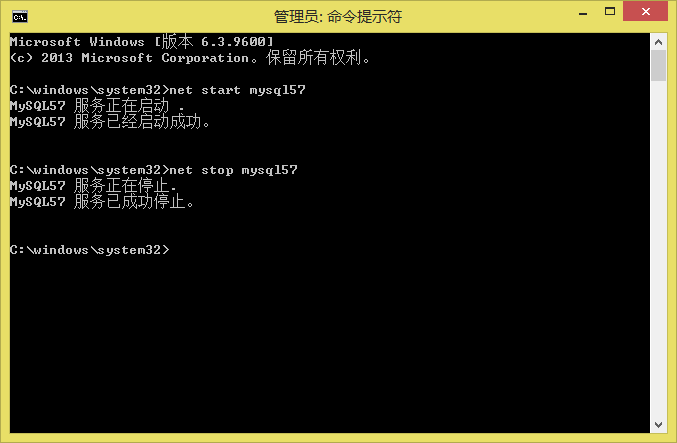
二、MySQL用户设置
添加环境变量,右键这台电脑——>属性——>高级系统设置——>环境变量——>系统变量——>Path中添加;C:\Program Files\MySQL\MySQL Server 5.7\bin,也就是mysql的安装目录
1、管理员身份运行cmd;
2、通过mysql -u用户名 -p指定root用户登录MySQL,输入后回车会提示输入密码。
3、修改MySQL的root用户密码,格式:mysql> set password for 用户名@localhost = password('新密码'); 例子:mysql> set password for root@localhost = password('root'); 上面例子将用户root的密码更改为root;
重新登录,输入新密码root就ok了;
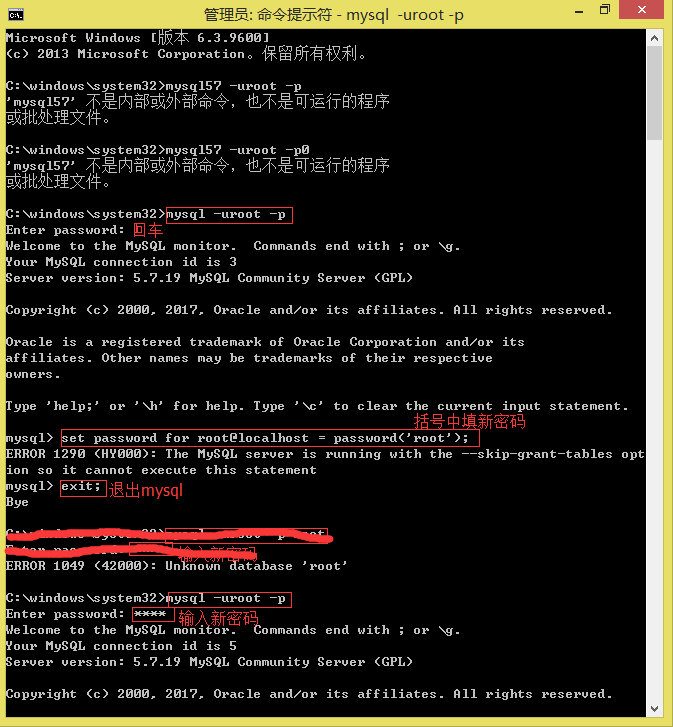
三、Navicat for MySQL如何使用
1、连接本地数据库,文件——>新建连接——>填写mysql用户名和密码
连接远程数据库,填写对应的主机名或IP地址,这里以本地数据库为例
2、双击打开连接,会看到好几个数据库,有些是系统的数据库
新建数据库:右击数据库打开菜单,选择“新建数据库”,弹出数据库信息,填写数据库名称,字符集、排序规则属性,点击确定,创建数据库。
删除数据库:选中打开的数据库,右击选择删除即可。
修改数据库:还是右击选择数据库属性,可以修改数据库字符集和排序规则,数据库名称不可修改。
查询数据库:直接查看左侧数据库表吧。
3、数据库表操作
新建数据库表:选中数据库双击打开,右键选择“新建表”,打开新建表界面,可以通过工具栏或者右键菜单栏,选择增加字段或者删除字段,这里的属性跟Mysql的操作一样。填写完字段,保存,填写表名。
删除数据库表:只需要在打开的表上面右键,选择删除即可。
修改数据表:双击数据表即可打开,修改其中数据,如果修改结构的话,在表上右击选择“设计表”,或者打开表后“ctr+d”。
查询数据表:
1、查询数据内容,可以双击打开数据库表,“ctr+f”搜索数据。
2、如果查询数据表名,在右侧中部(工具栏下面)有一个搜索小图标,输入表名即可。
3、SQL语句查询,选中工具栏中的“查询”图标,点击下面的“新建查询”,打开查询窗口,在查询窗口中输入需要执行的SQL查询语句,格式跟SQL查询一样,点击执行,就会得到字段。
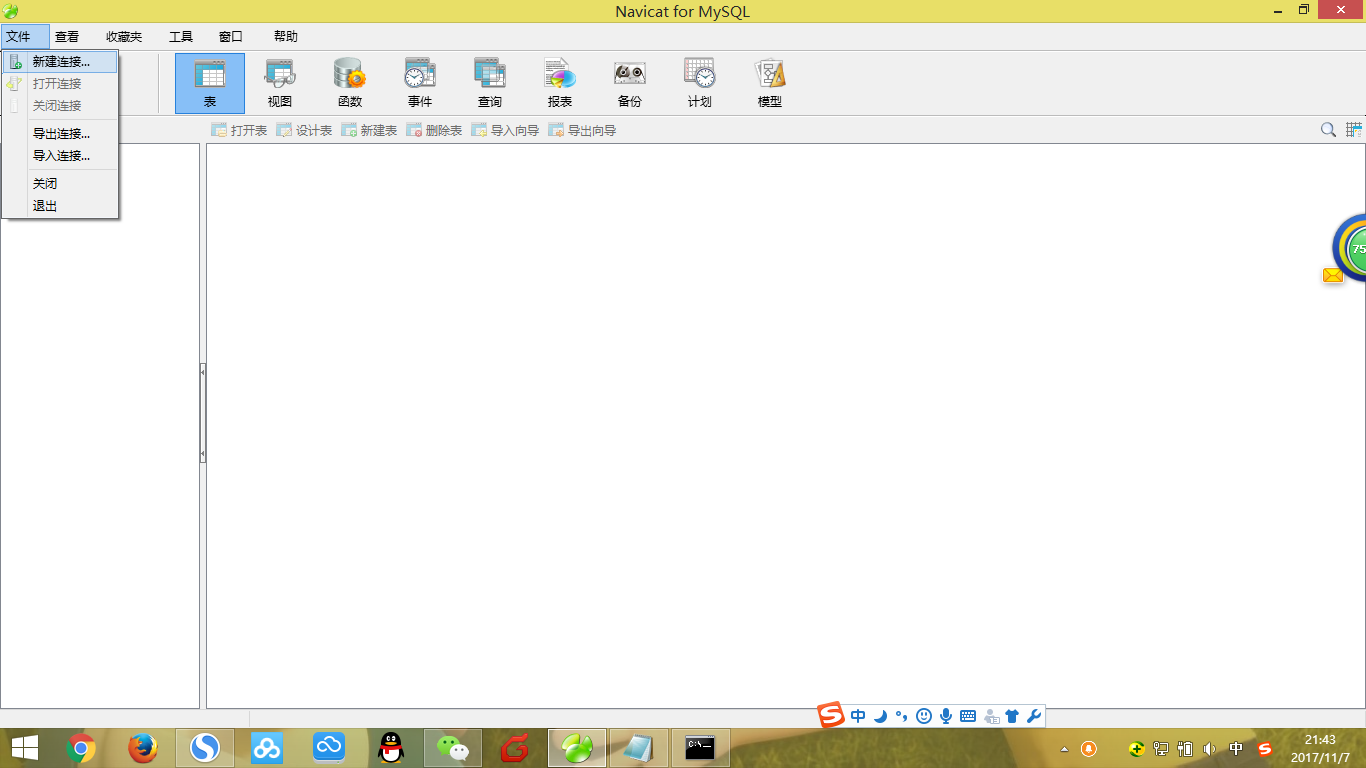

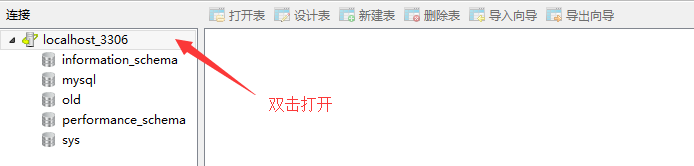
填写数据库名称,字符集、排序规则属性
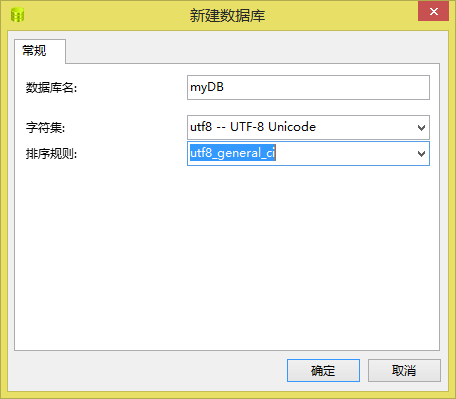





















 95
95











 被折叠的 条评论
为什么被折叠?
被折叠的 条评论
为什么被折叠?








